[vc_row][vc_column width=”2/3″][vc_custom_heading text=”Smart Keyboard, el primer teclado para el iPad de Apple” font_container=”tag:h2|text_align:left|color:%23dd3333″ google_fonts=”font_family:Roboto%20Condensed%3A300%2C300italic%2Cregular%2Citalic%2C700%2C700italic|font_style:400%20regular%3A400%3Anormal”][vc_column_text]Con el iPad Pro, Apple ha puesto a disposición de los usuarios dos dispositivos que son los primeros de su clase para la compañía: el Apple Pencil y el Smart Keyboard. Ambos tipos de dispositivos estaban, no obstante, disponibles para anteriores modelos de iPad fabricados por empresas de terceros. En el caso de los teclados, que es lo que nos ocupa hoy, las fundas con teclado tenían conectividad Bluetooth y estaban integradas dentro, generalmente, de fundas más o menos rígidas, pero no se había fabricado una Smart Cover con teclado tal como está disponible para el iPad Pro.


Este teclado no estaba enfocado en la portabilidad. Con su voluminoso Dock y un peso propio de un teclado de ordenador de escritorio, este periférico estaba más pensado para colocarlo en una ubicación específica para que el usuario pudiera llegar, conectar y ser más productivo, pero no ofrece la posibilidad del Smart Keyboard de simplemente llevarlo contigo como funda, abrir el iPad Pro en cualquier sitio y rápidamente ponerte a trabajar con una ventaja adicional: hasta ahora todos los teclados para el iPad ofrecían mecánicas estándar sobre carcasas rígidas que penalizaban el peso y por lo tanto, la portabilidad. Al final era como cargar el peso de un portátil mientras que, con el Smart Keyboard limitas notablemente este problema.[/vc_column_text][/vc_column][vc_column width=”1/3″][vc_single_image image=”132005″ img_size=”full” alignment=”center” css_animation=”appear”][vc_custom_heading text=”Disponibilidad y precio” font_container=”tag:h2|text_align:left|color:%23dd3333″ google_fonts=”font_family:Roboto%20Condensed%3A300%2C300italic%2Cregular%2Citalic%2C700%2C700italic|font_style:400%20regular%3A400%3Anormal”][vc_column_text css_animation=”right-to-left”]El Smart Keyboard ha sido lanzado de momento solo con la distribución de teclas ANSi para el mercado anglosajón. Apple prepara el lanzamiento de este teclado para otros países, pero debido a las diferentes distribuciones de cada idioma, esto puede llevar cierto tiempo, aunque la propia Apple nos ha asegurado que esto ocurrirá pronto.
Aún así, los usuarios que necesiten un teclado para el iPad Pro con el formato inglés para EE. UU. pueden comprarlo en la Apple Store. Tiene un precio de 179 euros. La versión española tendrá el mismo precio cuando esté disponible.[/vc_column_text][/vc_column][/vc_row][vc_row][vc_column][vc_video link=”https://youtu.be/WlYC8gDvutc”][vc_custom_heading text=”Unboxing” font_container=”tag:h2|text_align:left|color:%23dd3333″ google_fonts=”font_family:Roboto%20Condensed%3A300%2C300italic%2Cregular%2Citalic%2C700%2C700italic|font_style:400%20regular%3A400%3Anormal”][vc_row_inner][vc_column_inner width=”1/2″][vc_single_image image=”132061″ img_size=”full” add_caption=”yes” alignment=”center” style=”vc_box_rounded” onclick=”link_image” css_animation=”left-to-right”][/vc_column_inner][vc_column_inner width=”1/2″][vc_single_image image=”132063″ img_size=”full” add_caption=”yes” alignment=”center” style=”vc_box_rounded” onclick=”link_image” css_animation=”right-to-left”][/vc_column_inner][/vc_row_inner][/vc_column][/vc_row][vc_row][vc_column width=”2/3″][vc_custom_heading text=”Conectado al iPad” font_container=”tag:h2|text_align:left|color:%23dd3333″ google_fonts=”font_family:Roboto%20Condensed%3A300%2C300italic%2Cregular%2Citalic%2C700%2C700italic|font_style:400%20regular%3A400%3Anormal”][vc_column_text]El Smart Keyboard se acopla al puerto Smart Connector del iPad Pro situado en el lateral del dispositivo, en la zona con imanes donde se enganchan las Smart Cover tradicionales, eliminando la necesidad de contar con batería propia, botón de encendido/apagado ni enlace Bluetooth.
Esta estrategia de conectividad es muy importante ya que elimina el problema de tener que cargar un dispositivo más y añadir a la ya larga lista de tareas de preparación de un viaje o una salida, por ejemplo, la carga del teclado y el control sobre la batería del mismo, con vistas a no quedarnos colgados a mitad de camino sin batería en el teclado. Al no utilizar Bluetooth, el impacto sobre la autonomía es mínimo ya que el trabajo de ingeniería de Apple ha sido muy cuidadoso al respecto y realmente el teclado solo consume energía cuando estamos pulsando teclas… Y nada más.[/vc_column_text][vc_custom_heading text=”Posicionando el teclado” font_container=”tag:h2|text_align:left|color:%23dd3333″ google_fonts=”font_family:Roboto%20Condensed%3A300%2C300italic%2Cregular%2Citalic%2C700%2C700italic|font_style:400%20regular%3A400%3Anormal”][vc_gallery interval=”0″ images=”132011,132013,132014,132012″ img_size=”full”][/vc_column][vc_column width=”1/3″][vc_empty_space height=”75″][vc_single_image image=”132010″ img_size=”full” alignment=”center” css_animation=”appear”][vc_empty_space height=”150″][vc_column_text]El posicionamiento del Smart Keyboard es tan sencillo como el de una Smart Cover y ofrece tres posibilidades:
- Modo tapa: funciona igual que una Smart Cover pero deja un pequeño escalón en la tapa debido al mínimo grosor del teclado. El teclado se escamotea hacia dentro, de forma que cuando estamos usando la tapa como tal, el teclado no queda a la vista.
- Modo teclado: el teclado se despliega mientras el iPad Pro queda en un ángulo de uso perfecto.
- Modo previsualización de contenido: el teclado queda oculto y el iPad Pro puede ser utilizado para visualizar contenido de la misma forma en la que se usa la Smart Cover.
[/vc_column_text][/vc_column][/vc_row][vc_row xt_row_type=”in-container” xt_border_top=”0″ xt_bg_preview=”yes” xt_bg_position=”middle” xt_bg_attach=”fixed” xt_pattern_opacity=”100″ xt_parallax=”no” css=”.vc_custom_1450121130874{background-image: url(https://www.faq-mac.com/wp-content/uploads/2015/12/iPad-Pro-6.jpg?id=132019) !important;background-position: center !important;background-repeat: no-repeat !important;background-size: cover !important;}”][vc_column][vc_empty_space height=”400″][/vc_column][/vc_row][vc_row][vc_column width=”2/3″][vc_custom_heading text=”Los materiales” font_container=”tag:h2|text_align:left|color:%23dd3333″ google_fonts=”font_family:Roboto%20Condensed%3A300%2C300italic%2Cregular%2Citalic%2C700%2C700italic|font_style:400%20regular%3A400%3Anormal”][vc_column_text]Los paneles del Smart Keyboard están formados por tres materiales. Al igual que en la Smart Cover, la parte exterior está hecha de poliuretano resistente y la interior es un suave tejido de microfibra que protege y mantiene limpia la pantalla. En la capa intermedia está el secreto mejor guardado del Smart Keyboard: un nuevo tejido conductor que hace posible la comunicación entre el iPad Pro y el teclado. Estas tres capas, junto con el mecanismo de las teclas, hacen que el grosor de esta parte del Smart Cover solo añada 4 milímetros de grosor adicional al iPad Pro.[/vc_column_text][vc_custom_heading text=”Las teclas” font_container=”tag:h2|text_align:left|color:%23dd3333″ google_fonts=”font_family:Roboto%20Condensed%3A300%2C300italic%2Cregular%2Citalic%2C700%2C700italic|font_style:400%20regular%3A400%3Anormal”][vc_column_text]El mecanismo de las teclas, parte importante para un teclado, está construido con el mismo acero inoxidable que se usa en el teclado del MacBook Retina, aunque es mecanismo es totalmente diferente: no usa le modo mariposa de este teclado, sino que aprovecha la tensión de los propios materiales del Smart keyboard para ofrecer al usuario la sensación de retroalimentación a la hora de pulsar una tecla.
Las teclas, ya con el teclado, son mucho más redondeadas que las teclas tradicionales de los teclados de Apple y están bastante separadas unas de otras, posiblemente para evitar toques fantasma cuando se usa el Smart Keyboard en movimiento. Con 5 filas de teclas, resulta curioso que no haya teclas multimedia y la única tecla específica es World en la parte inferior izquierda del teclado para cambiar entre diferentes teclados de software, emoji o acceder a teclados internacionales.
Lo más terrible es que no hay tecla escape. Es con mucho el peor gaffe del teclado. Esc es una tecla esencial para moverse rápidamente por cuadros de diálogo y pantallas de todo tipo (¡cancelar, cancelar!) y su ausencia directa (no he encontrado de momento un atajo de teclado equivalente) obliga a levantar la mano del teclado para… Cancelar.[/vc_column_text][/vc_column][vc_column width=”1/3″][vc_empty_space height=”50″][vc_single_image image=”132046″ img_size=”full” alignment=”center” css_animation=”appear”][vc_empty_space height=”120″][vc_single_image image=”132028″ img_size=”full” alignment=”center” css_animation=”appear”][/vc_column][/vc_row][vc_row xt_row_type=”full-width” xt_border_top=”0″ xt_bg_preview=”yes” xt_bg_position=”middle” xt_bg_attach=”fixed” xt_pattern_opacity=”100″ xt_parallax=”no” css=”.vc_custom_1450121138528{background-image: url(https://www.faq-mac.com/wp-content/uploads/2015/12/iPad-Pro-7.jpg?id=132034) !important;background-position: center !important;background-repeat: no-repeat !important;background-size: cover !important;}”][vc_column][vc_empty_space height=”400″][/vc_column][/vc_row][vc_row][vc_column][vc_custom_heading text=”Configuración del teclado” font_container=”tag:h2|text_align:left|color:%23dd3333″ google_fonts=”font_family:Roboto%20Condensed%3A300%2C300italic%2Cregular%2Citalic%2C700%2C700italic|font_style:400%20regular%3A400%3Anormal”][vc_column_text]Una vez hayas sacado el Smart Keyboard de la caja y lo hayas conectado al iPad Pro, solo tendrás que hacer una mínima configuración. Técnicamente ahora solo se comercializa el teclado en inglés pero eso no quiere decir que no lo puedas usar el español. Simplemente hay que elegir el layout adecuado y bueno, las teclas no corresponderán a las serigrafías, pero si estás acostumbrado a teclear sin mirar el teclado no te costará mucho acostumbrarte y gracias a la tecla World, en la esquina inferior izquierda, si tienes problemas con un guarismo específico, puedes invocar rápidamente el layout inglés y teclearlo para volver rápidamente al español. En un principio pensaba que esto iba a ser un problema grave pero me ha costado unos minutos acostumbrarme, solo hay que dejar que fluya la Fuerza y dejar que los dedos, por memoria muscular, vayan directamente a la tecla y listo.[/vc_column_text][vc_row_inner][vc_column_inner width=”1/3″][vc_single_image image=”132055″ img_size=”full” alignment=”center” style=”vc_box_rounded” onclick=”link_image” css_animation=”left-to-right”][/vc_column_inner][vc_column_inner width=”1/3″][vc_single_image image=”132057″ img_size=”full” alignment=”center” style=”vc_box_rounded” onclick=”link_image” css_animation=”appear”][/vc_column_inner][vc_column_inner width=”1/3″][vc_single_image image=”132056″ img_size=”full” alignment=”center” style=”vc_box_rounded” onclick=”link_image” css_animation=”right-to-left”][/vc_column_inner][/vc_row_inner][/vc_column][/vc_row][vc_row][vc_column][vc_custom_heading text=”Atajos de teclado, la madre de toda productividad” font_container=”tag:h2|text_align:left|color:%23dd3333″ google_fonts=”font_family:Roboto%20Condensed%3A300%2C300italic%2Cregular%2Citalic%2C700%2C700italic|font_style:400%20regular%3A400%3Anormal”][vc_column_text]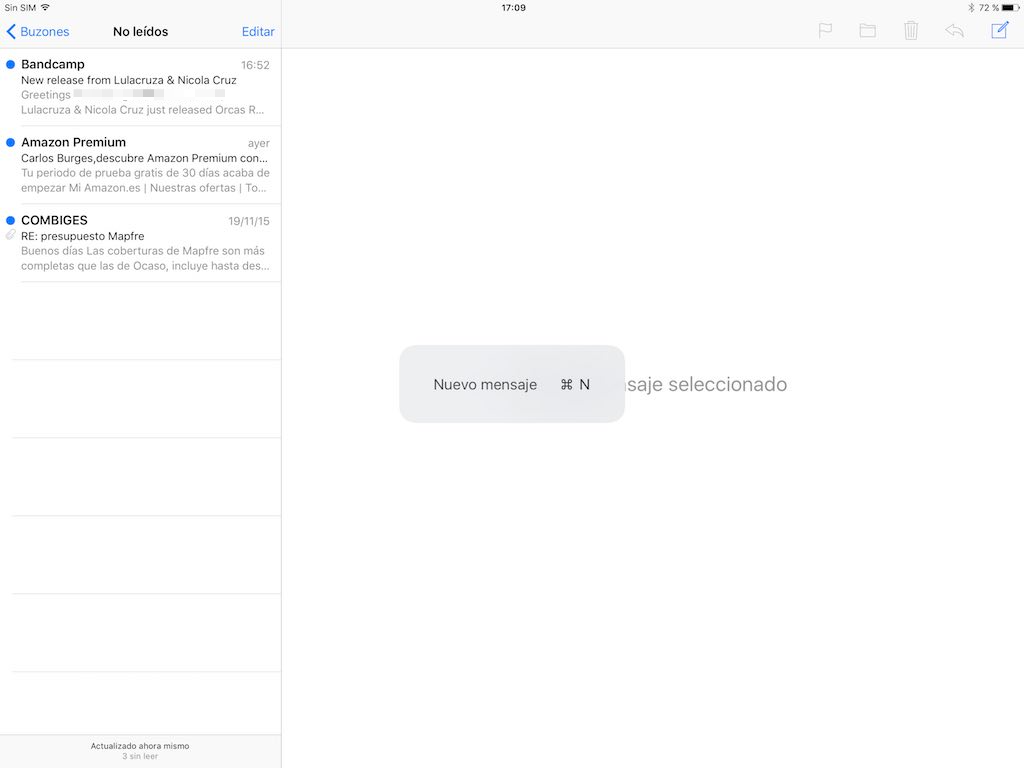
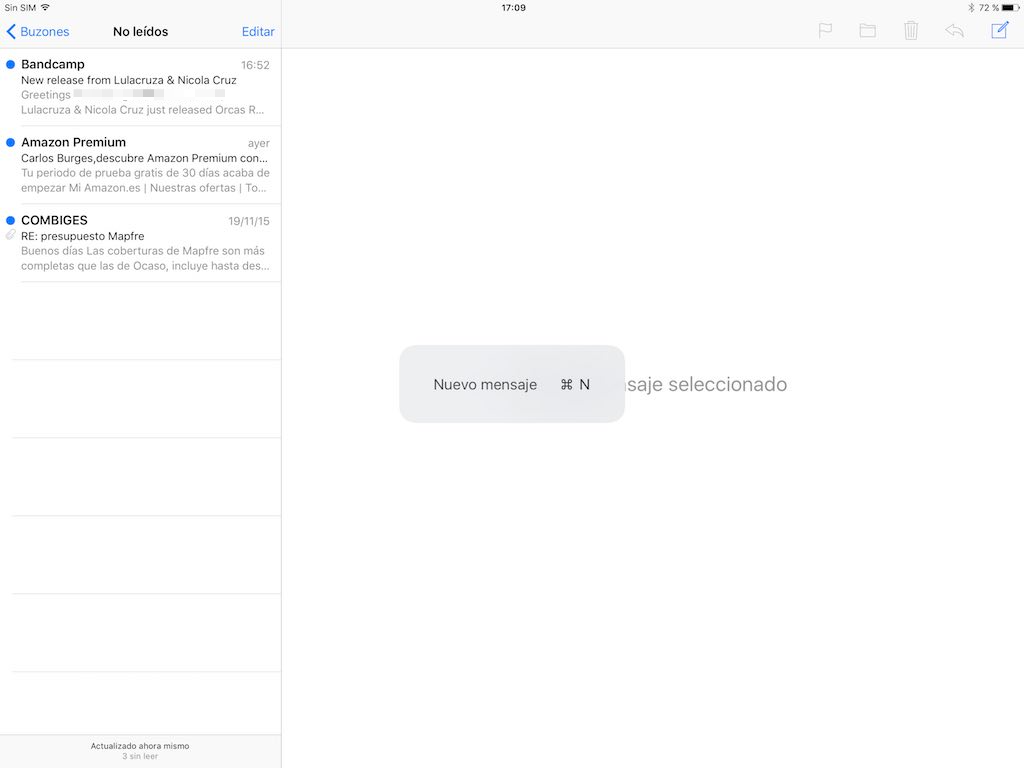
Apple ha hecho un buen trabajo en esta dirección, y los usuarios que estamos acostumbrados al uso intensivo de los mismos para todo tipo de tareas, desde las más sencillas a las más complejas, el poder aprovechar toda (o casi toda, ya que tienen que estar implementados por aplicación) la potencia de los mismos es mucho más que un plus.
Los atajos de teclado naturales aprendidos en el Mac están presentes como ⌘tabulador para saltar entre aplicaciones , copiar, cortar, pegar, etc… Pero cuando necesites consultar con la tabla de teclados disponibles, hay una chuleta integrada en las aplicaciones que permite ver qué atajos de teclado están disponibles y cuales podemos utilizar. Simplemente mantén pulsada la tecla de modificación ⌘ para ver las funciones rápidas de cualquier aplicación.
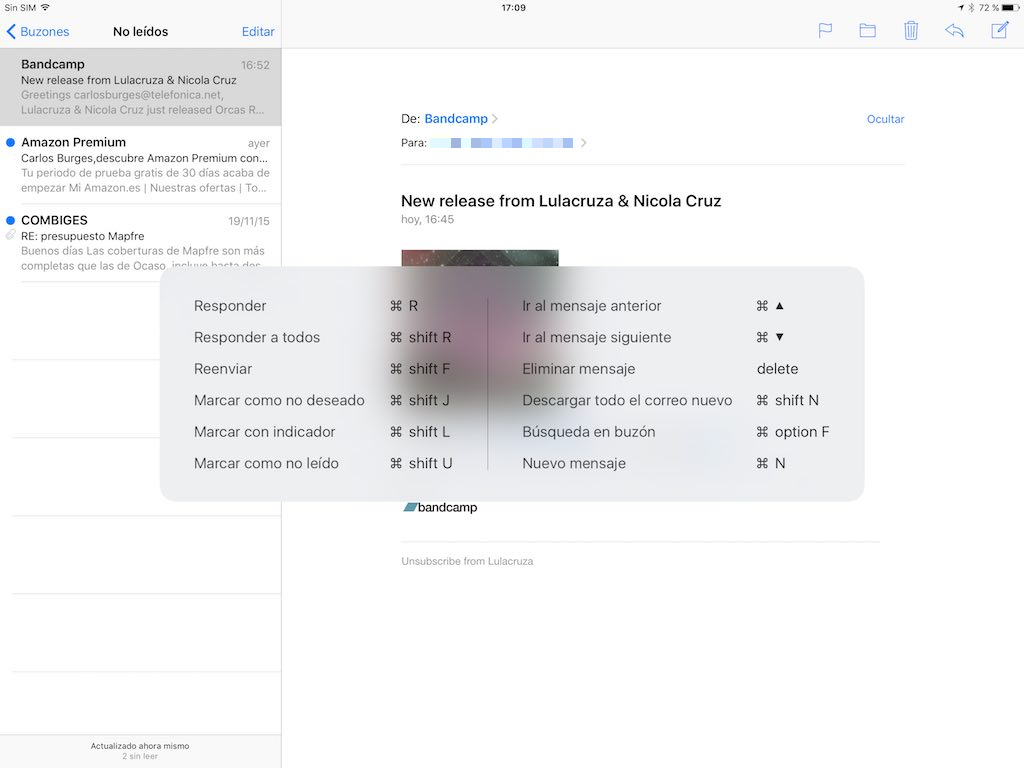
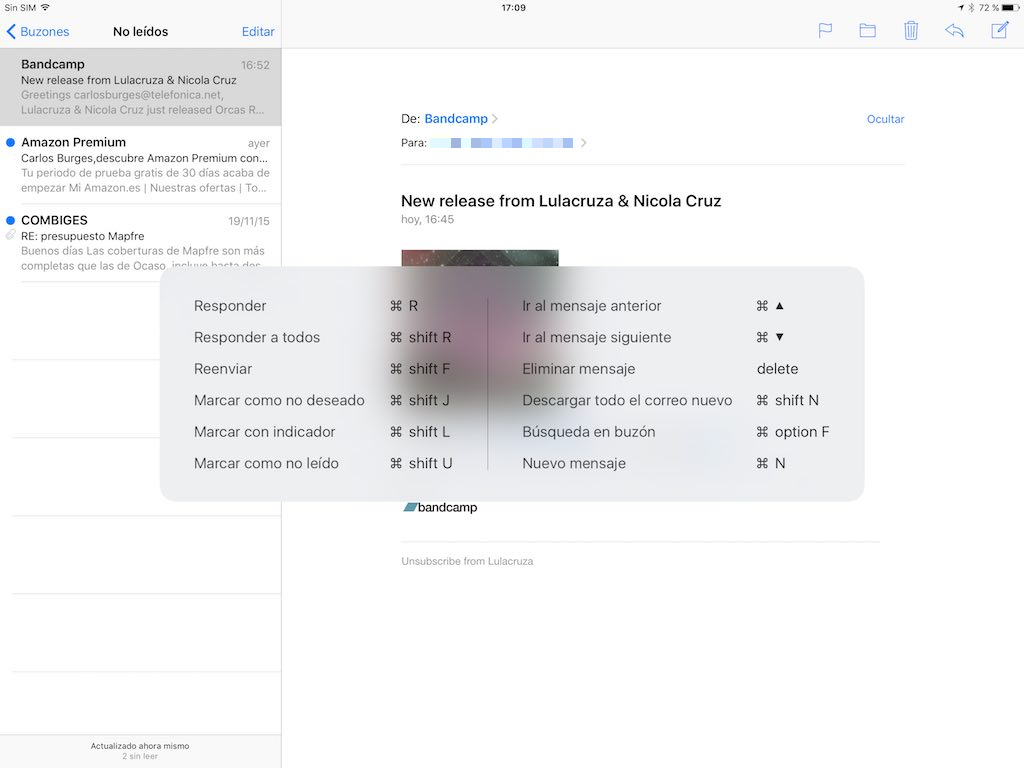
Por supuesto, como con cada nuevo teclado, es necesario acostumbrarse a la nueva disposición de las teclas y su ubicación, con lo que al principio te sentirás un poco torpe, pero conforme vas usando más y más el teclado (y la corrección de texto automática ayuda mucho) te vas sintiendo más cómodo.
Para empezar está el tacto. El material en el que está construido el teclado es un poliuretano que se siente más rígido que la funda de silicona del iPhone. El tacto no es como el de un teclado estándar, sino que es un poco más rugoso en superficie y algo más rígido. Esto no es un problema y de hecho resulta cómodo a la hora de teclear.
El otro punto es la retroalimentación a la hora de pulsar teclas. Cada tecla tiene aproximadamente como 1 milímetro de desplazamiento a la hora de presionarla y es suficiente como para saber que has pulsado la correspondiente tecla cuando la pulsas. Un par de detalles a la hora de utilizar el teclado mientras trabajas: el comportamiento de la tecla de bloqueo de mayúsculas es igual que la de los teclados de los ordenadores de escritorio, por lo que para activar el bloqueo hace falta una pulsación prolongada y la barra espaciadora, que en ocasiones parece que tiene un tacto raro a la hora de pulsarla. Nada grave, solo cuestión de acostumbrarse.
A la hora de teclear debes olvidarte de tu estilo de pisada de elefante adquirido con los años. Al igual que el Magic Keyboard, este teclado necesita dedos de mariposa ya que la presión a ejercer, la necesaria, es muy poca. El exceso de presión hace que el teclado sea un poco ruidoso por ejemplo, durante un viaje y según a qué horas, puedes acabar molestando a tus compañeros en el avión.
Este es otro punto: los viajes. El iPad Pro con el teclado necesita una bandeja para situarlo de un mínimo de 22 centímetros de profundidad, aunque es posible dejar parte del teclado en el aire (entre 5 y 6 centímetros) sin comprometer la estabilidad del iPad y permitiendo un tecleado cómodo, con lo que es factible trabajar con el teclado en bandejas más estrechas. Encima de las piernas, si éstas están perfectamente horizontales, también es posible usar el iPad Pro con el teclado. Al estar perfectamente equilibrado el ángulo del iPad con el Smart Keyboard, no hay sensación a la hora de trabajar de pérdida de estabilidad y que el iPad se balancee hacia atrás.
Junto con la solución de hardware, es decir, el teclado, también hay una parte de software, en forma de barra de herramientas para el texto en la parte inferior de la pantalla para el texto predictivo y otras herramientas en función de la aplicación que estés utilizando. Esta barra puede ocultarse en el caso de necesitarse.
¿Resulta cómodo y capaz el teclado? Dependerá sobre todo de tu capacidad y velocidad a la hora de teclear, pero la experiencia no es como la de algunos teclados orientales de bajo precio para el iPad con teclas gomosas, retroalimentaciones terribles y elevados consumos de energía a través de módulos Bluetooth de cuestionable diseño. Sí, el teclado es caro, pero su integración con el iPad Pro es perfecta y para quién saca un partido económico al iPad y lo usa como primer dispositivo o dispositivo relevante, la inversión supone una mejora de los flujos de trabajo que permite un retorno de la inversión mejor y más rápido.[/vc_column_text][/vc_column][/vc_row]






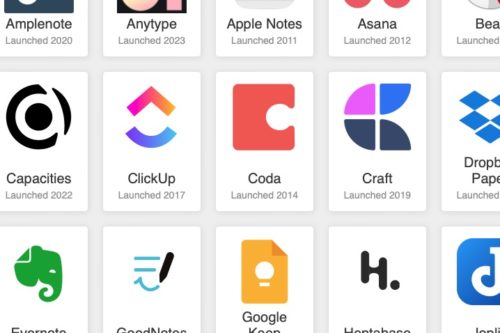
Muy buena revisión, muy completa. Al final hay más trabajo de lo que parece detrás de este tipo de soluciones.
Bastante más, la verdad. Lo que me resulta curioso es, con lo bien que han implementado la solución, no tengan aparentemente planes para un teclado para el iPad Air 3 a un precio un poco más razonable.
Supongo que se trata del conector, si no me equivoco se basa todo en el conector, no usa BlueTooth.
Yo tengo al final me he decidido por un iPad Pro, para sustituir al portátil en la mayoría de tareas, y esto en ese periodo de prueba y trnasición.
De momento utilizó un teclado Apple, el anterior, que seguro pesa algo más que la tapa/teclado, pero él no tenerlo en español me frenó, y el teclado lo puedo utilizar para otras tareas, pero seguro que el año que une viene cae.
Ahora mismo, en el uso diario del iPad Pro, decir que me fallan más las web de Banca Electrónica de alguna entidad que por ejemplo no deja descargar ficheros, que no el iPad Pro.
También que me gustaría por ejemplo tener abierto un mail de respuesta y a la vez estar viendo otro al que tengo que hacer referencia, y creo que eso no se puede.
Por lo demás un “maquinón”, si alguien quiere compartir experiencias de uso profesional en el día a día que lo diga, o tal vez en el foro mejor.
El teclado en español te aseguro que te ayudará a “marcar” la diferencia de uso. Ya con el inglés es otro mundo…
Una app que no te debe faltar es SideSafari:
http://www.faq-mac.com/2015/11/sidesafari-la-aplicacion-que-no-deberia-faltar-si-tienes-un-ipad-air-2-ipad-pro/
Extremadamente útil. No sé si hay más gente con el iPad Pro entre los lectores, pero si somos unos cuantos, podría crear un foro especializado “pa-nosotros” y compartir historias….
Esperaba el peso en gramos…
Creo que sería productivo añadir un Touchpad, al fin y al cabo la implementación básica del puntero en el SO ya está disponible con el gesto de arrastrar dos dedos sobre la pantalla. La diferencia de no desplazar las manos desde el teclado hasta la pantalla sería significativa.
Por otro lado, tengo que reiterar mi estupefacción por la política de precios: al del propio dispositivo y accesorios a parte (SmartKeyboard y Pencil), se añade la semiCase ¡79€! y la supresión del modelo de 64 GB: El lote completo supera al modelo básico del MacBook Pro retina y duplica a la versión predecesora. Por ese precio, al menos esperaba la base del MacBook y un arranque dual iOS/OSX, confiando en tener que recurrir al segundo lo menos posible, pero disponiendo de éste para tareas específicas sin requerir otro dispositivo adicional. Además, tener que soportar un peso superior en un 50% respecto a la versión Air no me parece fácil de asumir, aunque he de reconocer que su pantalla es tentadora y me interesa la evolución de la propuesta.
Estoy seguro que no se arrepentirá, yo muy satisfecho
Un artículo muy bien currado tanto el contenido como el diseño. Enhorabuena.
Concuerdo totalmente con usted. Considero que el precio es razonable pues resulta totalmente compatible, que era lo esperado por supuesto.